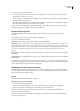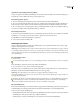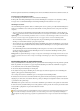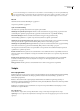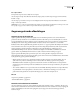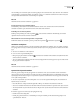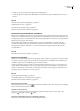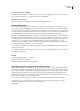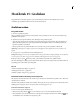Operation Manual
ILLUSTRATOR CS3
Handboek
421
Als u de binding van een variabele opheft, wordt de koppeling tussen de variabele en het object verbroken. Als u variabelen
vergrendelt kunt u geen variabelen maken of verwijderen of opties voor variabelen bewerken. U kunt echter wel objecten
aan vergrendelde variabelen binden en deze binding weer opheffen.
Zie ook
“Overzicht van het deelvenster Variabelen” op pagina 419
De naam en het type van een variabele wijzigen
❖
Dubbelklik op de variabele in het deelvenster Variabelen. U kunt ook de variabele selecteren in het deelvenster
Variabelen en Variabele-opties kiezen in het menu van het deelvenster Variabelen.
De binding van een variabele opheffen
❖
Klik op de knop Binding van variabele opheffen in het deelvenster Variabelen of kies Binding van variabele
opheffen in het menu van het deelvenster Variabelen.
Alle variabelen in een document vergrendelen of ontgrendelen
❖
Klik in het deelvenster Variabelen op de knop Variabelen vergrendelen of Variabelen ontgrendelen .
Variabelen verwijderen
Wanneer u een variabele verwijdert, wordt deze verwijderd uit het deelvenster Variabelen. Als u een variabele verwijdert
die is gekoppeld aan een object, wordt het object statisch (tenzij het object ook is gekoppeld aan een variabele van een ander
type).
1 Selecteer een variabele die u wilt verwijderen.
2 Voer een van de volgende handelingen uit:
• Klik op het pictogram Variabele verwijderen in het deelvenster Variabelen of kies Variabele verwijderen in het menu
van het deelvenster Variabelen.
• Als u een variabele wilt verwijderen zonder dat er een bevestigingsbericht wordt weergegeven, sleept u de variabele naar
het pictogram Variabele verwijderen.
Zie ook
“Overzicht van het deelvenster Variabelen” op pagina 419
Dynamische objecten bewerken
U kunt de gegevens wijzigen die zijn gekoppeld aan een variabele door het object te bewerken waaraan de variabele is
gekoppeld. Als u bijvoorbeeld werkt met een variabele van het type Zichtbaarheid, kunt u de zichtbaarheidsstatus van het
object wijzigen in het deelvenster Lagen. Door dynamische objecten te bewerken kunt u meerdere gegevenssets maken die
u in de sjabloon kunt gebruiken.
1 Selecteer een dynamisch object in het tekengebied of voer een van de volgende handelingen uit om automatisch een
dynamisch object te selecteren:
• Houd Alt (Windows) of Option (Mac OS) ingedrukt en klik op een variabele in het deelvenster Variabelen.
• SelecteereenvariabeleinhetdeelvensterVariabelenenkiesinhetdeelvenstermenudeoptieGebondenobjectselecteren.
• Alsualledynamischeobjectenwiltselecteren,kiestuAllegebondenobjectenselectereninhetmenuvanhetdeelvenster
Var ia be le n.
2 Bewerk de gegevens die aan het object zijn gekoppeld als volgt:
• Bewerk de tekst in het tekengebied.
• Bewerk gekoppelde bestanden door de afbeelding te vervangen met behulp van het deelvenster Koppelingen of de
opdracht Bestand > Plaatsen.